
ประโยชน์ที่ใหญ่ที่สุดอย่างหนึ่งของ Chrome OS คือคุณลักษณะด้านความปลอดภัยโดยธรรมชาติ ถือได้ว่าเป็นหนึ่งในระบบปฏิบัติการที่มุ่งเน้นผู้บริโภคที่ปลอดภัยที่สุด แต่นี่คือวิธีที่คุณสามารถใช้ประโยชน์ได้อีกเล็กน้อย
ก่อนอื่นเรามาพูดถึงความหมายของ“ ความปลอดภัย” ฉันไม่อยากสับสนกับ "ความเป็นส่วนตัว" ซึ่งเป็นสิ่งที่แตกต่างออกไป เรามุ่งเน้นไปที่การรักษาข้อมูลของคุณให้ปลอดภัยบน Chromebook ของคุณในกรณีที่ข้อมูลสูญหายหรือถูกขโมยและเพื่อความสบายใจ
เริ่มต้นด้วยบัญชี Google ของคุณ
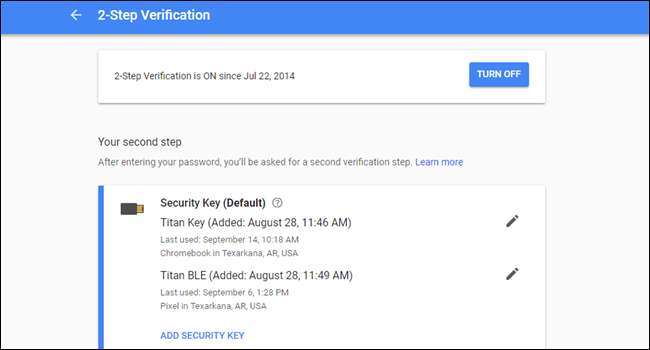
เช่นเดียวกับการรักษาความปลอดภัยโทรศัพท์ Android ของคุณความปลอดภัยของ Chromebook จะเริ่มต้นก่อนที่คุณจะลงชื่อเข้าใช้เนื่องจาก Chrome OS ใช้บัญชี Google ของคุณ ทุกอย่าง ก่อนอื่นคุณต้องแน่ใจว่าบัญชี Google ของคุณได้รับการปกป้อง
ขณะนี้เริ่มต้นด้วย การเลือกรหัสผ่านที่ปลอดภัย คุณจะต้องเปิดใช้งานการตรวจสอบสิทธิ์แบบสองปัจจัย (2FA) ด้วยเช่นกัน มีตัวเลือก 2FA มากมายสำหรับบัญชี Google ของคุณรวมถึงรหัส SMS (ซึ่งไม่ปลอดภัยโดยเนื้อแท้ แต่ก็ยังดีกว่าไม่มีอะไรเลย) ไม่มีรหัส 2FA ที่ใช้ข้อความแจ้งบนโทรศัพท์ของคุณ ปุ่ม U2F และอื่น ๆ อีกมากมาย เลือกสิ่งที่ดีที่สุดสำหรับคุณ แต่รู้ว่าหากคุณต้องการความปลอดภัยที่ดีที่สุดคุณสามารถมีได้คีย์ U2F คือหนทางที่จะไป - อย่างเช่น ชุด Titan Key ของ Google เป็นตัวเลือกที่ยอดเยี่ยม
คุณสามารถเปิดใช้งาน 2FA ในบัญชี Google ของคุณในไฟล์ บัญชีของฉัน > เมนูการยืนยันแบบ 2 ขั้นตอน นอกจากนี้ไปข้างหน้าและ เรียกใช้การตรวจสอบความปลอดภัย ในขณะที่คุณอยู่ที่นั่นคุณก็รู้เพียงเพื่อให้แน่ใจว่าทุกอย่างเป็นไปอย่างพร้อมเพรียง
ที่เกี่ยวข้อง: วิธีสร้างรหัสผ่านที่คาดเดายาก (และจดจำไว้)
ติดตั้งการอัปเดตที่มีทั้งหมดโดยเฉพาะอย่างยิ่งหากต้องใช้ Powerwash
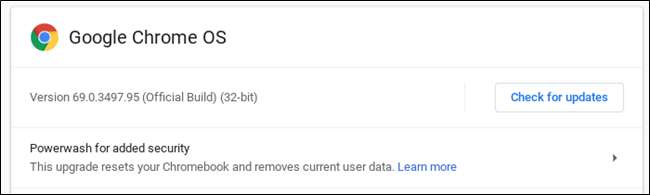
วิธีหนึ่งที่ Google ทำให้มั่นใจได้ว่า Chromebook จะปลอดภัยนานที่สุดคือการอัปเดตอย่างต่อเนื่อง แม้ว่าจะไม่สะดวกเล็กน้อย แต่สิ่งสำคัญคือการติดตั้งการอัปเดตเหล่านี้เสมอเมื่อพร้อมใช้งานสำหรับระบบของคุณ
นั่นเป็นส่วนง่ายๆเพียงคลิกปุ่มรีบูตเมื่อมีการอัปเดตและคุณทำเสร็จแล้ว อย่างไรก็ตามคุณควรตรวจสอบเมนูเกี่ยวกับ Chrome ที่พบในการตั้งค่า> เมนู> เกี่ยวกับ Chrome เป็นระยะ สิ่งนี้จะแจ้งให้คุณทราบว่า Chromebook ของคุณเป็นรุ่นล่าสุดหรือไม่ แต่จะแจ้งให้คุณทราบด้วยเช่นกัน มีการอัปเดตที่สำคัญยิ่งกว่าที่ต้องใช้ Powerwash .
เนื่องจาก“ Powerwashing” คือสิ่งที่ Chrome OS เรียกว่าการรีเซ็ตเป็นค่าเริ่มต้นจากโรงงาน จะ เช็ดอุปกรณ์ให้สะอาด คุณจะต้องลงชื่อเข้าใช้และตั้งค่า Chromebook อีกครั้ง แต่ส่วนใหญ่ไม่ใช่ปัญหาเนื่องจาก Chrome OS จะสำรองข้อมูลและซิงค์ทุกอย่าง สิ่งเดียวที่ต้องให้ความสนใจเป็นพิเศษคือสิ่งที่เก็บไว้ในอุปกรณ์เช่นในโฟลเดอร์ดาวน์โหลดเนื่องจากข้อมูลนั้นไม่ได้สำรองข้อมูลโดยอัตโนมัติ
ตรวจสอบเมนูความเป็นส่วนตัวและความปลอดภัย
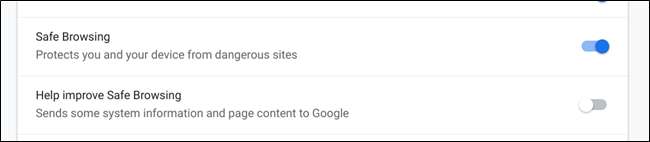
Chrome OS ทำงานได้อย่างยอดเยี่ยมในการรักษาความปลอดภัยที่เข้มงวดเช่นเดิม แต่คุณไม่ต้องติดตามผลเพียงเล็กน้อยด้วยตัวเอง ภายใต้เมนูความเป็นส่วนตัวและความปลอดภัย (การตั้งค่า> ขั้นสูง> ความเป็นส่วนตัวและความปลอดภัย) คุณจะพบคุณลักษณะที่เกี่ยวข้องหลายประการซึ่งคุณอาจต้องการให้ความสนใจมากขึ้น
โดยเฉพาะอย่างยิ่งคุณต้องตรวจสอบให้แน่ใจว่าได้เปิดใช้งาน Google Safe Browsing ซึ่งจะแจ้งเตือนคุณถึงไซต์ที่อาจเป็นอันตราย ในทำนองเดียวกันคุณสามารถเปิดใช้งานคุณลักษณะ“ ปรับปรุง Safe Browsing” ได้หากต้องการซึ่งจะส่งข้อมูลระบบและเนื้อหาของหน้าบางส่วนกลับไปที่ Google
เปิดใช้งานค้นหาอุปกรณ์ของฉันบน Chromebooks ด้วยแอป Android
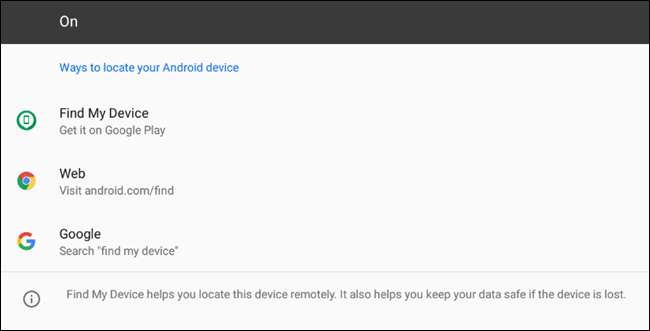
หาก Chromebook ของคุณเป็นรุ่นใหม่กว่าและสามารถเข้าถึง Google Play Store ได้คุณจะต้องตรวจสอบให้แน่ใจว่าได้เปิดใช้งาน Find My Device (ก่อนหน้านี้เรียกว่าโปรแกรมจัดการอุปกรณ์ Android) เพื่อให้คุณสามารถค้นหา Chromebook ของคุณได้หากเคยสูญหายหรือถูกขโมย
ตัวเลือกนี้ ควร จะเปิดใช้งานตามค่าเริ่มต้น แต่ให้ดูให้แน่ใจ คุณจะพบได้ในการตั้งค่า> Google Play Store> จัดการการตั้งค่า Android> Google> ความปลอดภัย> ค้นหาอุปกรณ์ของฉัน
เมื่อคุณกดเมนูตรวจสอบให้แน่ใจว่าสวิตช์ที่มุมด้านบนเปิดอยู่ จากนั้นหากคุณทำอุปกรณ์หาย (หรือถูกขโมย) คุณสามารถทำได้ พยายามติดตามตำแหน่งจากระยะไกล .
ที่เกี่ยวข้อง: วิธีค้นหาโทรศัพท์ Android ที่สูญหายหรือถูกขโมย
โดยรวมแล้ว Chrome OS มีความปลอดภัยพอ ๆ กับระบบปฏิบัติการใด ๆ ที่คุณจะได้รับโดยเฉพาะอย่างยิ่งนอกกรอบ ส่วนหนึ่งของสิ่งที่ทำให้ดีมากคือคุณไม่ต้องทำอะไรมากมายเพื่อให้แน่ใจว่ามันเป็นแบบนั้นเพราะสิ่งต่างๆส่วนใหญ่จะเปิดใช้งานโดยค่าเริ่มต้น สิ่งที่ดีที่สุดที่คุณทำได้คือตรวจสอบให้แน่ใจว่าบัญชี Google ของคุณปลอดภัยด้วยรหัสผ่านที่คาดเดายากและ 2FA มิฉะนั้นคุณเพียงแค่เปิดการตั้งค่าบางอย่างเพื่อให้แน่ใจว่าทุกอย่างเปิดใช้งานตามที่ควรจะเป็น






